
隐藏进程小工具软件功能
1、支持隐藏还原,还可以在右边添加路径,能够隐藏指定目录内的所有进程;
2、漂亮的真彩色界面让及每个程序的图标及运行情况让你一目了然;
3、以帮您有效隐藏进程不被进程管理器及其它软件结束,有效替换掉传统的隐藏方式;
4、该隐藏进程工具的强大之处在于隐藏的不仅仅是进程列表那么简单,即使其它程序也未必能检测到你所隐藏的进程。
隐藏进程小工具安装步骤
1、在华军软件园将隐藏进程小工具下载下来,得到一个软件压缩包。
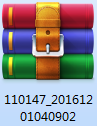
2、接着将软件压缩包解压,得到其中的Ehw.exe。
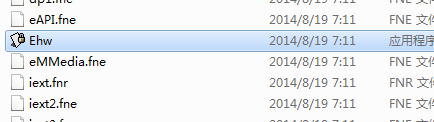
3、最后双击打开Ehw.exe,就可以使用了。

隐藏进程小工具使用说明
1、设置要隐藏的程序进程或窗口。
本程序提供了两种隐藏窗口的方式:
(1)根据程序进程名称隐藏窗口。你只要输入程序进程名称(即程序执行文件名,可以不区分大小写),隐藏时,就可以将所有属于该进程的窗口隐藏。比如,添加进程名“QQ.EXE”,按下热键就可以将所有属于QQ的窗口(如QQ主窗口,聊天窗口,查找好友窗口等)一起隐藏。对于联众、中国游戏在线等的游戏,由于分属于不同的进程,所以需要逐个添加其进程名。
(2)根据窗口标题隐藏窗口。你只要输入窗口标题中的任意关键词,隐藏时,程序会将所有标题中包含关键词的窗口隐藏。如添加标题“聊天中”,就可以隐藏所有窗口标题中包含“聊天中”的MSN、QQ、泡泡等的聊天窗口。添加“斗地主”,就可以隐藏包括联众、中国在线游戏、QQ游戏等窗口标题包含“斗地主”三个字的斗地主游戏。另外,对于经过特殊处理的QQ窗口,无法取出其标题,程序特别提供了简单的处理方法:你可以简单地输入“QQ”作为标题,即可以隐藏QQ主窗口。
通过标题或进程名来隐藏窗口,在操作方便程度上各有千秋,本程序同时提供两种方式,用户可以根据自己的具体情况结合使用,以取得最佳效果。
在添加窗口标题或进程名时,程序还提供了非常简捷方便的操作:用鼠标按住程序主窗口中的放大镜,然后拖动到任意窗口,即可在程序编辑框中显示窗口标题或进程名。对于窗口标题,你可以简单的编辑,只保留关键词,也可以全部添加。对于进程名,则直接添加即可。
(3)根据提示文本隐藏托盘图标。你只要输入托盘图标提示文本的全部或部分内容,隐藏时,所有提示文本包含关键字的托盘图标都将会被隐藏。如:输入关键字“QQ”并添加到托盘图标列表,则托盘区中的QQ企鹅图标就会在需要时被隐藏,而不管当前登录的QQ号码是多少。
对于已经添加到列表中的窗口标题或进程名,如果你不想隐藏了,可以选中它,然后删除。同时,程序还提供了一项更方便的功能,即:只隐藏选中(在项目前面打√)的项目。所以,对于不想隐藏的项目,你只要不选中就可以了,完全没有必要删除。
2、程序选项设置。
包括常规的程序选项和隐藏窗口时的选项。
(1)常规选项。包括:开机自动运行、程序窗口总在顶层、显示托盘图标、程序运行后屏蔽Win键、程序启动时主窗口自动隐藏、点击关闭按钮隐藏主窗口而不退出程序。
(2)隐藏选项:可以设置当隐藏列表窗口时,同时隐藏程序主窗口、屏蔽Win键,系统静音、关闭显示器、锁定鼠标、以及对桌面、任务栏、开始按钮、托盘区等一系列隐藏设置,同时还可以设置恢复窗口时需要输入密码,可以设置隐藏窗口时运行指定程序或打开指定文档。
超多的功能设置,可以有效保护你的隐私不会无意中被发现,真正达到强力隐藏的效果。
3、热键设置。
可以分别为隐藏窗口、恢复窗口、隐藏和恢复主窗口设置三个不同的键盘热键。程序默认热键为:
隐藏窗口:F1键。
显示窗口:Ctrl + F1键。
主窗口控制:Ctrl + Alt + C键。
当然,你也可以为隐藏窗口和显示窗口设置相同的热键,以方便记忆和操作。但从安全和方便两个方面综合考虑,建议你为隐藏窗口设置比较容易的按键,以免匆忙时来不及操作。而显示窗口的热键则尽量设置复杂,避免太容易被别人误按热键而显示你隐藏的窗口。
考虑到用户习惯和操作方便,隐藏窗口和显示窗口还可以设置相同或不同的鼠标热键,包括鼠标左右键同时按下、鼠标中键按下。
热键设置好以后,需要点击保存按钮保存。所设置的热键立即生效(原有的热键被撤消),而无须重新运行程序。
同类软件对比
进程监视工具最新版是一款简单实用的系统进程监视软件。进程监视工具官方版能够帮助用户监视系统中的任何文件的操作过程以及监视注册表的读写操作过程。Process Monitor软件能够对系统进行病毒检测,快速发现病毒进程并关闭,可以有效地保护电脑的安全。
系统进程优化最新版是一款功能强大的系统优化软件。系统进程优化官方版支持动态调整各个进程的优先级并设为合理的优先级类,帮助用户减轻系统的负担。系统进程优化能够解决蓝屏、假死、进程停止响应、进程占用 CPU 时间过多等多种问题,让你的电脑运行更加流畅。
华军小编推荐:
隐藏进程小工具还能帮您有效隐藏进程不被进程管理器及其它软件结束,有效替换掉传统的隐藏方式。隐藏进程小工具小编亲自鉴定,童叟无欺!欢迎点击下载体验!









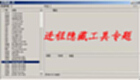
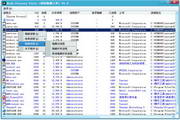





























有用
有用
有用